
4. Графическое представление данных
В п.1.2 была описана методика построения частотных таблиц. Однако результаты частотного распределения можно представить графически.
Чтобы создать столбчатую диаграмму для частотного распределения:
Выберите в меню команды Анализ/Описательные статистики/Частоты
Перенесите нужную переменную в список выходных переменных.
Щелкните на кнопке Диаграммы. Откроется диалоговое окно Частоты: Диаграммы (рис. 7).
Выберите в группе Тип диаграммы пункт Столбиковые, а в группе Значения на диаграмме - пункт Проценты. Подтвердите выбор кнопкой Продолжить. Вы вернетесь в диалог Частоты.

Рис.7. Диалоговое окно Частоты: Диаграммы
В диалоговом окне Частоты снимите флажок Вывести частотные таблицы.
Щелкните OK. Диаграмма будет показана в окне просмотра.
Чтобы усовершенствовать вид диаграммы, выполните следующие действия.
Чтобы начать редактирование, дважды щелкните в области диаграммы. Диаграмма будет показана в Редакторе диаграмм.
На панели инструментов Редактора диаграмм щелкните на кнопке меток столбцов
 .
.
Откроется диалоговое окно Свойства. (Изучите все вкладки данного окна самостоятельно.) После чего появятся надписи на всех столбцах диаграммы.
После щелчка мышью на любом столбце об будет обведен голубой линией. Это значит, что области столбцов готовы для редактирования, для чего необходимо открыть окно Свойства двойным кликом мыши. (Изучите все вкладки данного окна самостоятельно.) Таким же образом вызывается окно редактирования всей диаграммы в целом, для этого необходимо дважды щелкнуть мышью в свободной области диаграммы и откроется окно Свойства. (Изучите все вкладки данного окна самостоятельно.)
Изменить заголовок диаграммы можно так еж, если дважды на нем щелкнуть. (Изучите все вкладки данного окна самостоятельно.)
5. Пример
В группе пациентов проводились измерения показателей систолического (верхнего) и диастолического (нижнего) кровяного давления, представленные в таблице 1.
Таблица 1
Показатели систолического и диастолического кровяного давления
|
Систолическое |
154 136 91 125 133 125 93 80 132 107 142 115 114 120 141 |
|
Диастолическое |
108 90 54 89 93 77 43 50 125 76 96 74 79 71 90 |
Для представленной информации нет смысла выводить таблицы частот, т.к. невооруженным глазом видно, что более двух раз ни одно из значений не встречается, иначе получим длинную частотную таблицу.
Определим статистические характеристики: первый, второй и третий квартили, стандартное отклонение, минимум, максимум, среднее значение – для каждой выборки отдельно. Получим следующие результаты (рис. 8):
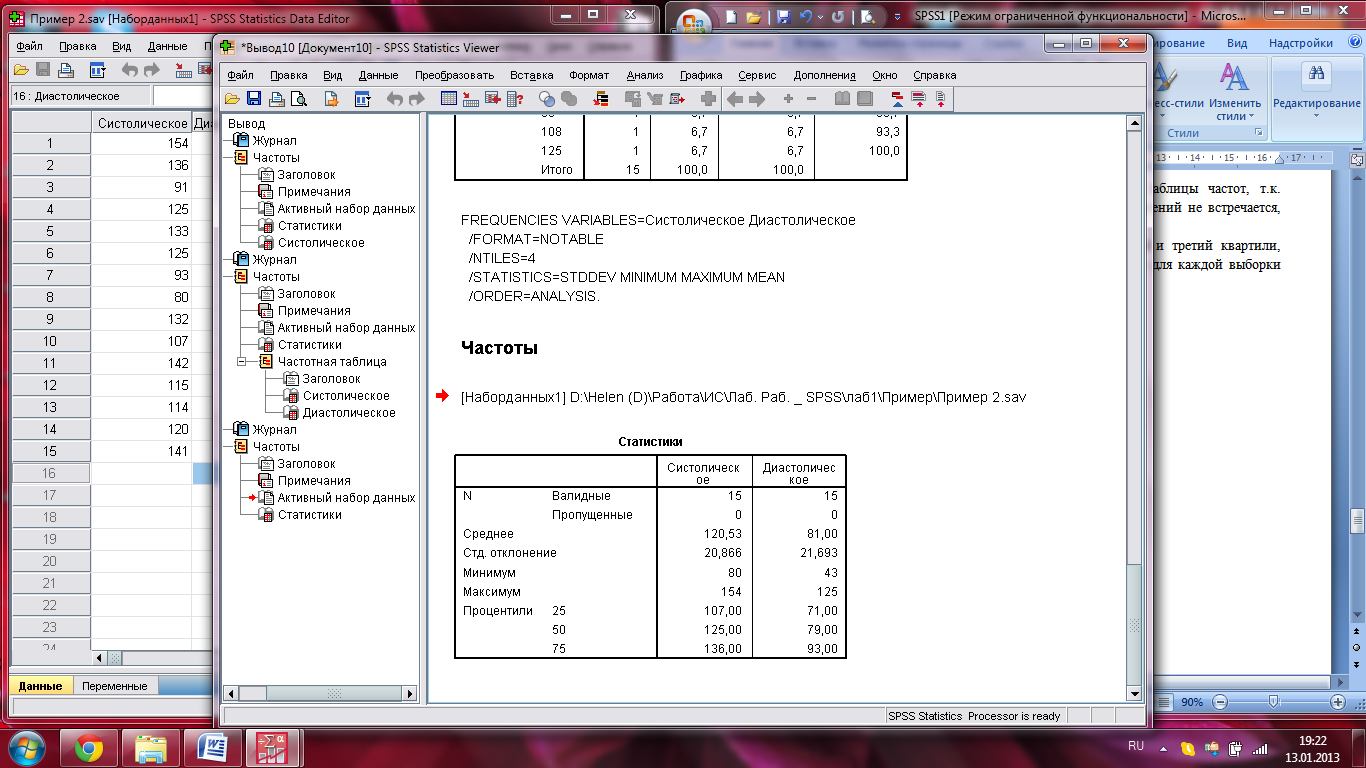
Рис.8. Статистические характеристики систолического и диастолического
кровяного давления
Таким образом, в наблюдаемой группе пациентов среднее значение давления близко к показателю 120/80, что по принятым стандартам является нормальным. Разброс (стандартное отклонение) показателей верхнего давления относительно среднего значения (120,53) составил 20,87 единиц, а нижнего относительно своего среднего значения (81) – 21,69 единиц. Это значит, что нижнее давление менее стабильно.
Минимальное и максимальное систолическое давление соответственно равны 80 и 154, в то время как диастолическое колеблется в пределах от 43 до 125. У 50 % респондентов исследуемые показатели близки к оптимальным, о чем свидетельствуют значения 25-й и 75-й процентилей, т.е. у половины пациентов верхнее давление находится в диапазоне 107-136, а нижнее – 71-93.
Заметим, что медиана и 50-я процентиль (вторая квартиль) – это одно и тоже, поэтому выбирая опцию Квартили, нет смысла выбирать ещё и Медиана, т.к. произойдет повторное вычисление одной и той же статистической характеристики.
